
Feladatvégzés több Apple-eszközön az Átjárhatóság segítségével
A Folytonosság jóvoltából különféle funkciókat használhat, melyek révén a Mac gép és a Folytonosságot támogató egyéb Apple-eszközök – például iPhone, iPad, iPod touch és Apple Watch – az eddigieknél intelligensebb módon működnek együtt, így Ön zökkenőmentesen válthat az eszközök között.
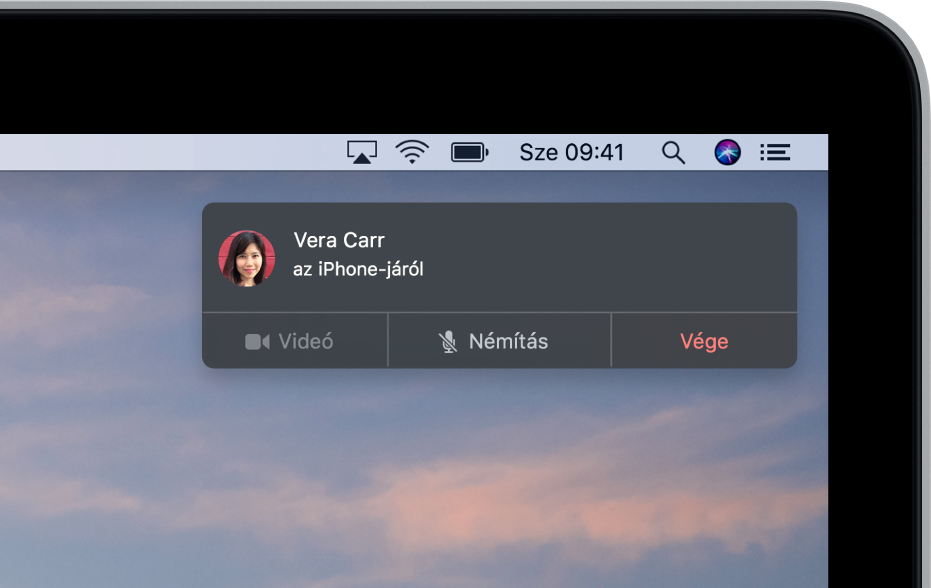
A Folytonosság funkcióinak használatához az eszközöknek teljesíteniük kell a rendszerkövetelményeket. Tekintse meg a következő Apple támogatási cikket: Az Átjárhatóság rendszerkövetelményei Mac, iPhone, iPad, iPod touch és Apple Watch esetén.
Handoff
A Handoff jóvoltából elkezdhet egy dokumentumot, e-mailt vagy üzenetet az egyik eszközön, majd ott folytathatja egy másik eszközön, ahol abbahagyta. A Handoff olyan alkalmazásokkal működik, mint például a Mail, a Safari, a Térképek, az Üzenetek, az Emlékeztetők, a Naptár, a Kontaktok, a Pages, a Numbers és a Keynote. Lásd: Folytatás onnan, ahol abbahagyta a Handoff használatát.
Folytonosságkamera
Készítsen képet vagy szkenneljen be egy dokumentumot a közeli iPhone vagy iPad eszközével, amely ezt követően a Mac gépén jelenik meg. Lásd: Fotók és szkennelések beillesztése a Folytonosság kamerájával.
Univerzális vágólap
Az Univerzális vágólap segítségével szövegeket, képeket, fényképeket, illetve videókat másolhat ki az egyik Apple-eszközön, majd illeszthet be egy másikon. Például kimásolhat egy receptet a Safariból a Mac gépen, majd beillesztheti a Notes alkalmazásba a közelben lévő iPhone-on. Lásd: Másolás és beillesztés az eszközök között a Mac gépen.
Automatikus feloldás
Jelszó megadása helyett a felébresztést követően Apple Watch segítségével is feloldhatja a Mac gépet, így rögtön visszatérhet a munkához. Lásd: A Mac gépének feloldása az Apple Watchcsal.
Telefonhívások
Ha telefonhívást kíván kezdeményezni vagy fogadni, ne nyúljon az iPhone készülékért – használja a Mac gépet. A FaceTime, a Kontaktok, a Safari, a Mail, a Térképek, a Spotlight és számos egyéb alkalmazás használható hívások kezdeményezésére. Ha valaki felhívja, egy értesítés jelenik meg. Csak kattintson az értesítésre a hívás fogadásához. Lásd: Telefonhívások kezdeményezése és fogadása a FaceTime alkalmazásban.
SMS-üzenetek
SMS- és MMS-üzeneteket küldhet és fogadhat közvetlenül a Mac gépen. Amikor az ismerősei üzenetet küldenek, a küldő készülékének típusától függetlenül válaszolhat a legközelebbi készülékéről. A Mac az iPhone készüléken megjelenő összes üzenetet megjeleníti. Lásd: iPhone beállítása SMS üzenetekhez való használatához.
AirDrop
Az AirDrop segítségével gyorsan oszthat meg fényképeket, videókat, kapcsolatokat és bármi mást a közelben lévőkkel – vezeték nélküli módon. Ha meg kíván osztani valamit egy iPad, iPhone, iPod touch vagy Mac készülékkel, csak húzza át. Lásd: Fájlok küldése a közelben lévő készülékekre a Mac gép AirDrop funkciójával.
Instant Hotspot
Nincs Wi‑Fi? Nem probléma. A Mac az iPhone vagy iPad készüléken létrehozott személyes hotspot segítségével csatlakozhat az internethez, ha egymás hatótávolságán belül vannak. Nincs szükség beállításra. Az iPhone vagy az iPad automatikusan megjelenik a Mac gép Wi‑Fi menüjében – csak válassza ki a hotspot bekapcsolásához. Lásd: Csatlakozás az internethez az iPhone vagy iPad használatával.